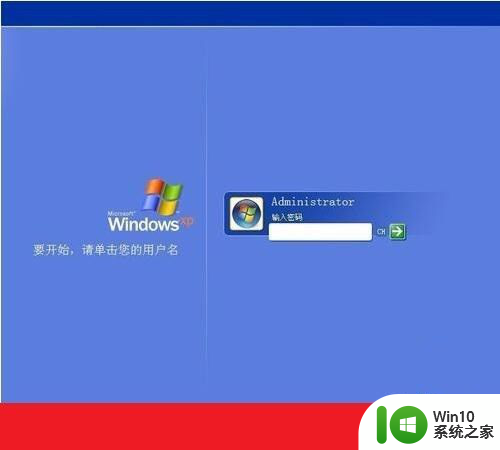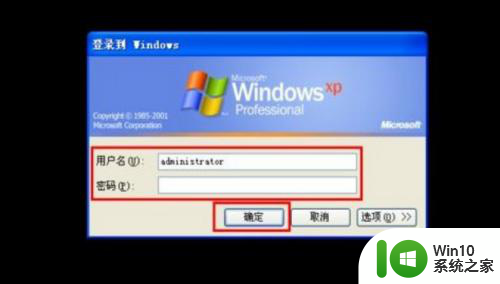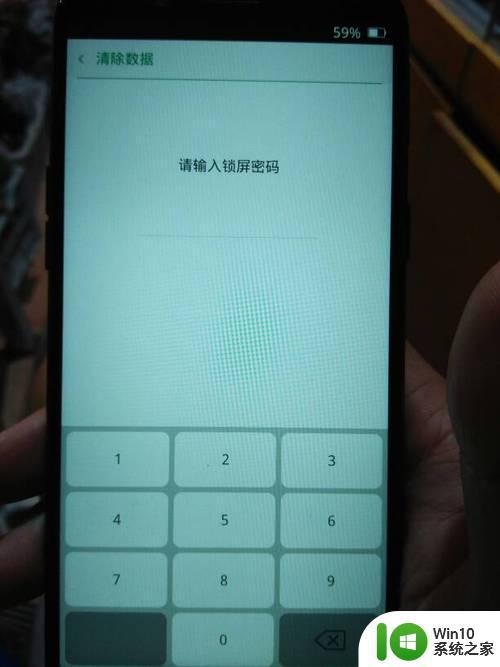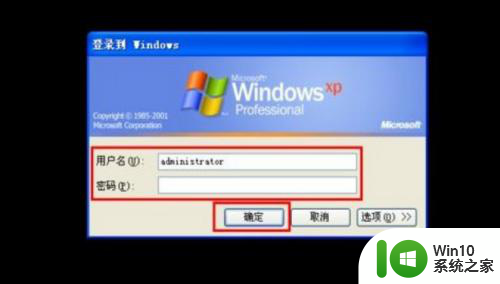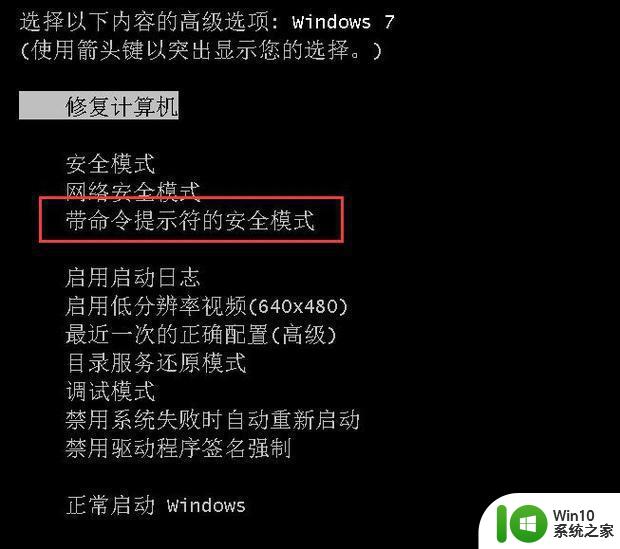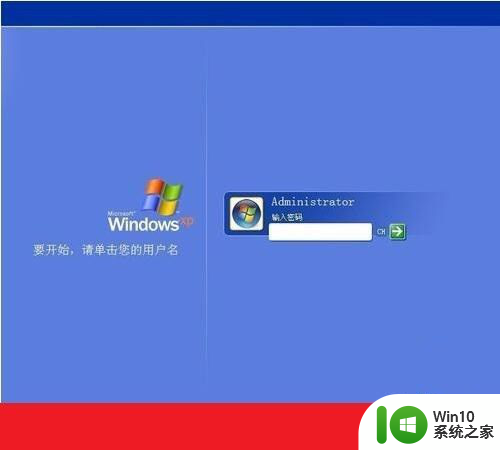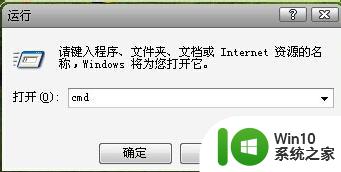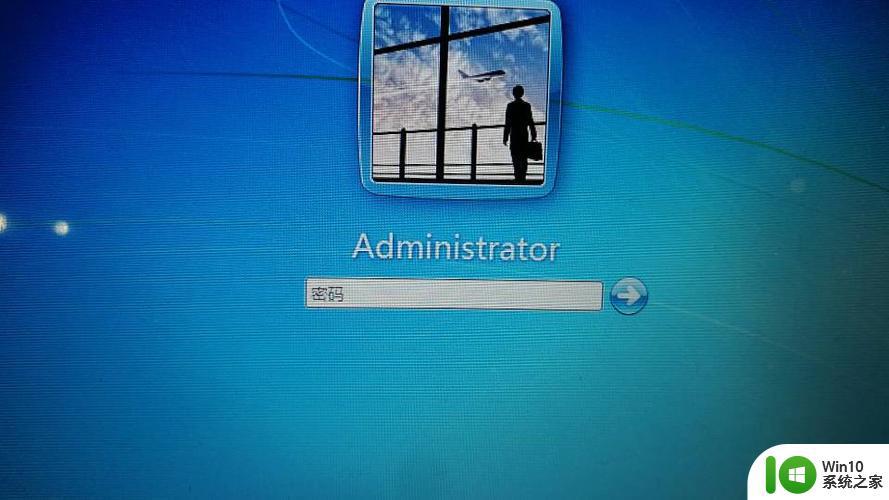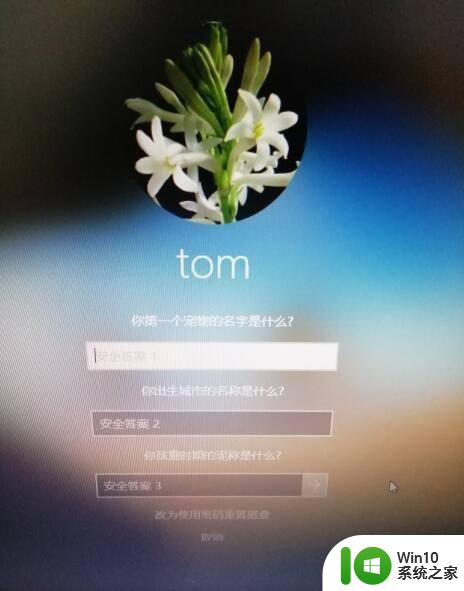电脑忘记开机密码简单解决方法 电脑开机密码忘记了怎么办
更新时间:2024-01-02 14:52:34作者:xiaoliu
当我们使用电脑时,有时会遇到一个非常尴尬的问题,就是忘记了开机密码,这个问题似乎并不罕见,但对于那些没有备份重要文件的人来说,这可能是一个巨大的麻烦。幸运的是有一些简单的方法可以帮助我们解决这个问题。接下来我们将介绍一些解决电脑开机密码忘记问题的方法,帮助大家重新获得对电脑的访问权限。
具体方法如下:
1、首先重启电脑,连续按F8键。在出现的高级选项中选择命令提示符的安全模式。

2、在出现的窗口中选择administrator账户,打开管理员命令窗口。

3、输入命令et user AA 123456 /add,密码就会被改为123456。
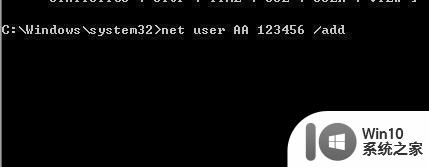
4、最后重新电脑,用123456的密码登录。


以上是电脑忘记开机密码的简单解决方法,请用户可以参考以上步骤进行操作,希望对大家有所帮助。